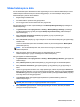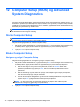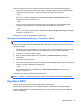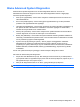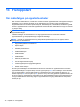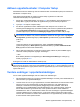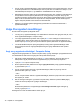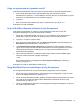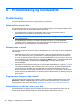HP Notebook PC User Guide - Linux
Aktivere oppstartsenheter i Computer Setup
Datamaskinen kan bare startes opp med en USB-enhet eller et nettverkskort (NIC) hvis enheten har
blitt aktivert i Computer Setup.
Følg denne fremgangsmåten for å starte Computer Setup og aktivere en USB- eller
nettverkskortenhet (NIC) som oppstartsenhet:
1. Slå på eller omstart datamaskinen og trykk på esc mens meldingen "Press the ESC key for
Startup Menu" (trykk på ESC-tasten for oppstartsmenyen) vises nederst på skjermen.
2. Trykk på f10 for å åpne Computer Setup.
3. Du aktiverer oppstartbare medier i USB-stasjoner eller stasjoner som er satt inn i en
forankringsenhet (tilleggsutstyr på enkelte modeller), ved å bruke en pekeenhet eller piltastene
til å velge System Configuration (systemkonfigurasjon) > Device Configurations
(enhetskonfigurasjoner). Kontroller at USB legacy support (støtte for eldre USB) er valgt.
MERK: Alternativet USB Port (USB-port) må aktiveres hvis du skal bruke støtte for eldre USB.
Det er aktivert fra fabrikk. Hvis porten blir deaktivert, aktiverer du den igjen ved å velge System
Configuration (systemkonfigurasjon) > Port Options (portalternativer) og deretter USB Port
(USB-port).
– eller –
Hvis du skal aktivere en nettverkskortenhet, velger du System Configuration
(systemkonfigurasjon) > Boot Options (oppstartsalternativer) og deretter PXE Internal NIC
boot (oppstart fra internt PXE-nettverkskort).
4. Når du skal lagre endringene og avslutte Computer Setup, klikker du på ikonet Save (lagre)
nederst til venstre på skjermen og følger veiledningen.
– eller –
Bruk deretter piltastene til å velge File (fil) > Save Changes and Exit (lagre endringer og
avslutt), og trykk på enter.
Endringene trer i kraft når datamaskinen startes på nytt.
MERK: Når du skal koble et nettverkskort til en PXE- (Preboot eXecution Environment) eller RPL-
server (Remote Program Load) uten å bruke MultiBoot, trykker du på esc mens meldingen "Press the
ESC key for Startup Menu" (trykk på ESC-tasten for oppstartsmenyen) vises nederst på skjermen, og
trykker raskt på f12.
Vurdere endringer i oppstartsrekkefølgen
Før du endrer oppstartsrekkefølgen, bør du ta dette med i betraktningen:
● Når datamaskinen starter på nytt etter at oppstartsrekkefølgen er endret, prøver datamaskinen å
starte med den nye oppstartsrekkefølgen.
●
Hvis det finnes mer enn én type oppstartsenhet, forsøker datamaskinen å starte med den første
enheten av hver type oppstartsenhet (unntatt optiske stasjoner). Hvis datamaskinen for
eksempel er koblet til en forankringsenhet (tilleggsutstyr) med en harddisk, vises denne
harddisken som en USB-harddisk i oppstartsrekkefølgen. Hvis systemet forsøker å starte fra
denne USB-harddisken og ikke klarer det, vil ikke systemet forsøke å starte harddisken i
harddiskbrønnen. Det vil i stedet forsøke å starte den neste enhetstypen i oppstartsrekkefølgen.
Hvis det imidlertid finnes to optiske enheter, og den første optiske enheten ikke starter (enten
fordi den ikke inneholder noe medium eller mediet ikke er en oppstartsenhet), forsøker systemet
å starte med den andre optiske enheten.
Aktivere oppstartsenheter i Computer Setup 77